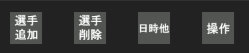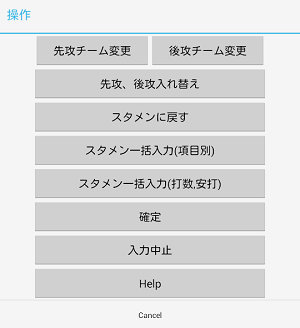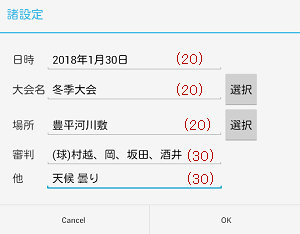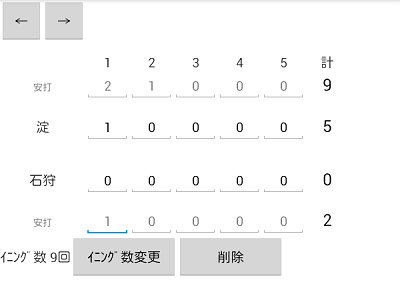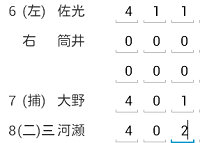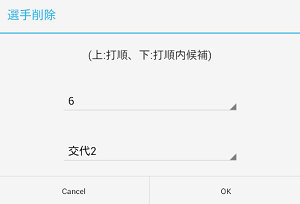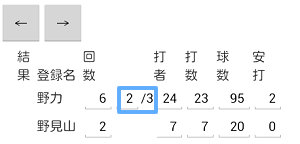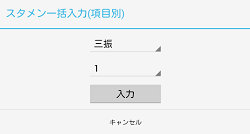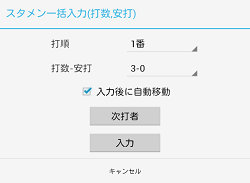野球スコア記録アプリ 野球簿T ヘルプ --- 入力B
*アプリ入手はこちら

(製品版) |

(体験版) |
片方チームのみの入力や個人のみの入力などの場合によっては短時間で入力が終了する可能性がありますが、 全般的に入力時間は長くなります。
試合後の記録の際にチームデータ、先発メンバー、 選手情報、シーズンデータなどが自動的に作成されるので、データ作成のための便利な手段ともなります。
結果表を修正する際にも入力Bを使用します。入力方法は試合入力の際とほぼ同様ですが、 若干異なる点が存在します(結果表修正)。
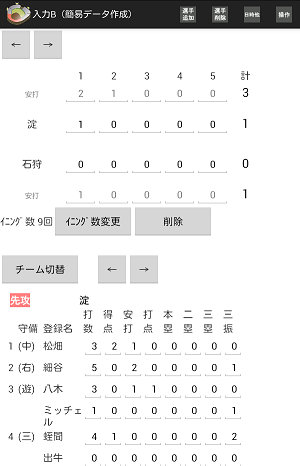
作成されるデータは、
チーム成績
試合数、勝、敗、引、勝率、得点、失点、打率、本塁打、盗塁、失策、
防御率、打数、安打、三振、投球回数、自責点
投手成績
登板数、先発、完投、完封、無四球、勝、敗、セーブ、セーブポイント、ホールド、勝率、防御率、投球回数、
打者数、打数、被安打、被安打率、被本塁打、与四球、与死球、奪三振、
奪三振率、暴投、自責点、失点、先発・リリーフ別成績、WHIP、K/BB、与四球率
打撃成績
試合数、先発出場、打席、打数、安打、打点、得点、二塁打、三塁打、本塁打、塁打、打率、長打率、
出塁率、OPS、三振、四球、死球、犠打、犠飛、盗塁、盗塁死、盗塁成功率
守備成績
失策
となります。複雑な項目の説明や計算方法は、記録用語説明・記録計算方法に記述があります。
入力の全体的な流れは、